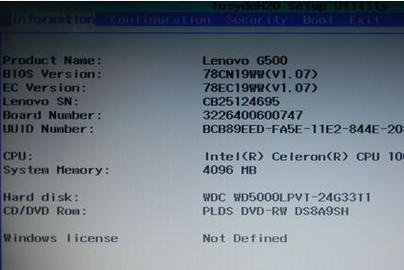昂达主板bios重置按键如何使用?重置步骤是什么?
- 数码产品
- 2025-07-06
- 88
在使用昂达主板过程中,可能会遇到BIOS设置错误或者系统不稳定的情况,这时候进行BIOS重置是一个有效的方法。本文将为您详细介绍昂达主板BIOS重置按键的正确使用方法和具体步骤,帮助您解决主板设置中遇到的问题。
BIOS重置按键的定位与功能
了解BIOS重置按键是关键。昂达主板通常设计有专门的BIOS重置按键或跳线,用于恢复出厂默认设置。按键或跳线的位置可能因主板型号而异,但一般会在主板说明书中有明确标注。重置按键通常很小,位于主板的某个角落,而跳线则需要使用小螺丝刀或金属物品来短接。

准备工作
在进行BIOS重置之前,确保以下准备工作已经做好:
1.关闭电脑并断开电源。
2.移除所有外接设备,比如USB设备、音频线等。
3.确保您已经备份了重要数据,以防不测。

BIOS重置操作步骤
步骤一:找到BIOS重置按键或跳线
请参照您的主板说明书找到BIOS重置按键或跳线的位置。如果是使用跳线,通常会有一个标注为“CLRCMOS”或者类似的标签。
步骤二:断开电源
确保电脑完全断电,以避免在操作过程中发生触电事故。这包括拔掉电源线以及确保电源按钮没有被按下。
步骤三:操作重置
1.如果是使用BIOS重置按键,直接按下即可。
2.如果是使用跳线,需要用小螺丝刀或导电金属线短接“CLRCMOS”所对应的两个针脚,通常持续1-3秒后松开。
步骤四:重新启动电脑
完成上述操作后,重新连接电源线,并开启电脑。这时主板会自动进入BIOS恢复模式,根据提示选择“LoadOptimizedDefaults”(加载优化默认设置)。
步骤五:保存并退出
完成BIOS设置的恢复后,记得保存更改并退出。在BIOS中选择“Save&Exit”或“Exit&SaveChanges”,然后按回车键确认。

注意事项
1.操作前的准备:请确保按照说明正确操作,避免因操作不当导致主板损坏。
2.BIOS恢复默认设置后:恢复默认设置后,部分个性化的BIOS设置会被重置,您可能需要重新进行设置。
3.不频繁重置:不建议频繁进行BIOS重置操作,因为这可能会影响系统的稳定性和性能。
常见问题解答
BIOS重置后电脑无法启动怎么办?
如果BIOS重置后电脑无法启动,可以尝试以下方法:
1.再次检查所有的连接是否正确无误。
2.使用主板附带的恢复盘或光盘,按照提示进行系统恢复。
3.如果问题依旧存在,建议联系昂达官方技术支持寻求帮助。
BIOS重置会丢失数据吗?
一般情况下,BIOS重置只影响主板的设置,不会对硬盘中的数据产生影响。但为了安全起见,重要数据最好定期备份。
如何确保BIOS恢复到最佳状态?
在BIOS中选择“LoadOptimizedDefaults”或相似选项,一般会将BIOS恢复到最佳状态。之后根据电脑的具体情况,适当调整一些设置,以保证电脑运行的最优化。
通过以上步骤和注意事项,您应该能够顺利地完成昂达主板BIOS的重置工作。如果您遇到任何问题,不妨参考上述内容或联系昂达的技术支持。希望本文能帮助您快速解决电脑问题,使您的昂达主板再次焕发活力。
版权声明:本文内容由互联网用户自发贡献,该文观点仅代表作者本人。本站仅提供信息存储空间服务,不拥有所有权,不承担相关法律责任。如发现本站有涉嫌抄袭侵权/违法违规的内容, 请发送邮件至 3561739510@qq.com 举报,一经查实,本站将立刻删除。!
本文链接:https://www.zlyjx.com/article-11952-1.html